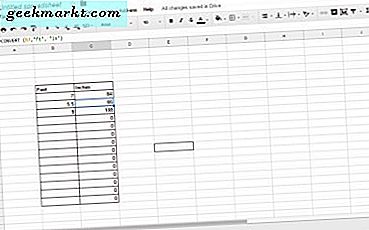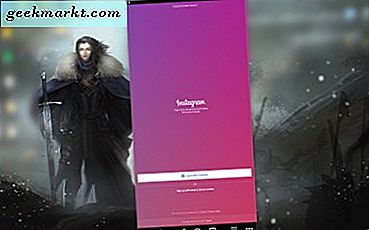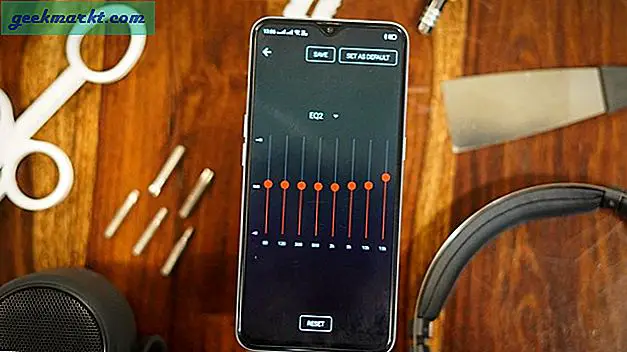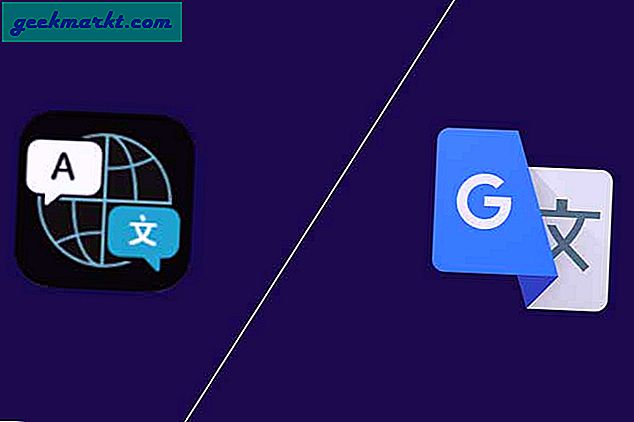Behöver du redigera titlarna för en grupp filer? Om så är fallet kan du justera titlarna mycket snabbare med Bulk Rename Utility för Windows 10. Det är ett mjukvarupaket som du kan justera en sats med filtitlar på en gång.
Bulk Rename Utility är tillgängligt för Windows från XP till 10. Detta är också freeware du kan lägga till i ditt programbibliotek från programmets hemsida. Klicka på Ladda ner Bulk Rename Utility på den här sidan för att spara installationsguiden. Klicka sedan på BRU_setup för att installera det här programmet och öppna fönstret i ögonblicksbilden nedan.
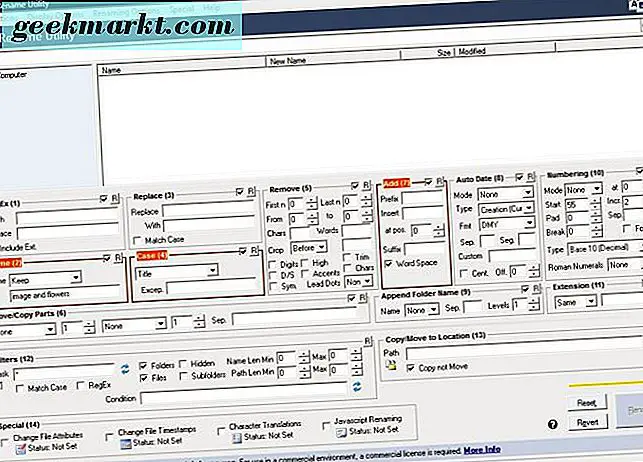
Välj nu en mapp som innehåller de filer som ska redigeras från trädmenyn längst upp till vänster i fönstret. Det valda innehållet i mappen visas i huvudfönstret till höger om trädmenyn. Du kan redigera alla filer i mappen genom att trycka på Ctrl + A. Eller du kan välja några filer att redigera med markören genom att trycka på Ctrl-tangenten.
Det finns några sätt att redigera en rad filtitlar med det här verktyget. För att redigera dem med alternativ text, välj först Ta bort från rullgardinsmenyn Namn . Därefter kan du ange en titel för de valda filerna i textrutan Prefix som visas på ögonblicksbilden direkt nedan.
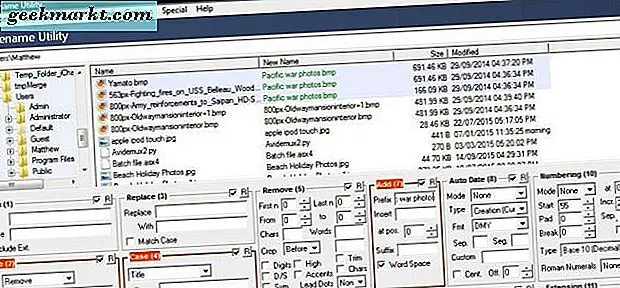
Titlarna på dina valda filer kommer att vara dubbletter. Så du måste välja Ändra namnalternativ > Förhindra dubbletter om du redigerar två eller flera filtitlar. Tryck sedan på Rename- knappen längst ner till höger i fönstret och tryck på OK . Det kommer att redigera titlarna på dina valda filer med ett nummer som läggs till i slutet av varje, så att de inte är dubbletter.
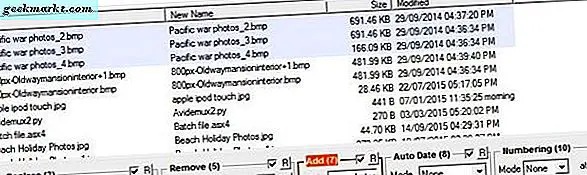
Alternativt kan du redigera titlarna med samma text men alternativa nummer i slutet genom att välja Fixed from the Namn -rullgardinsmenyn. Ange en titel för filerna i den tomma textrutan under nedrullningsmenyn Namn . Välj sedan Suffix i rullgardinsmenyn Mode i rutan Numrering. Du kan vidare konfigurera numreringen i slutet av titeln genom att ange nya värden i fälten Start och Incr (inkrement).
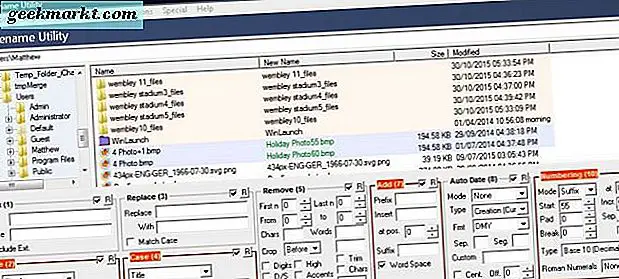
För att snabbt redigera titelfallet, klicka på rullgardinsmenyn i rutan Fall. Då kan du välja Övre, Lägre och Titel därifrån. Du kan också välja liknande alternativ för filtillägg, till exempel MP3, genom att klicka på rullgardinsmenyn i fönstret Förlängning.
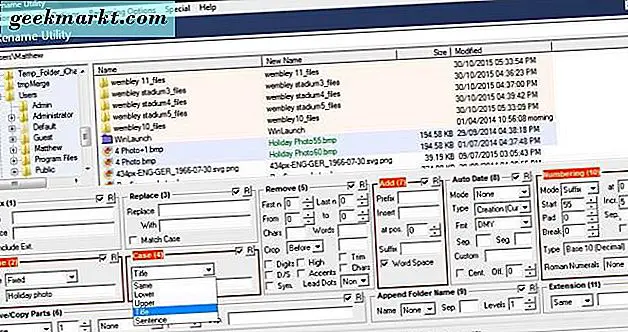
Så Bulk Rename Utility är ett praktiskt paket för redigering av en rad filtitlar. Med detta mjukvarupaket kan du nu redigera flera filtitlar i en jiffy.